Winsock (Windows Socket) on termi, jota Windows käyttää kuvaamaan tietokoneessa olevia tietoja, joita ohjelmat käyttävät verkkoon pääsyyn. Jos sinulla on ongelmia Internet-yhteyden muodostamisessa, voit nollata Winsockin komentokehotteen avulla netsh Tilaus. Nämä Winsockin palautusohjeet koskevat Windows 11-, Windows 10-, Windows 8-, Windows 7-, Windows Vista- ja Windows XP -käyttöjärjestelmiä.
Milloin Winsock-nollaus suoritetaan?
Jos et pysty tarkastelemaan verkkosivuja vakaasta Wi-Fi-yhteydestä huolimatta, Winsockin nollaaminen saattaa korjata ongelman. Tämä menettely voi olla hyödyllinen, jos sinulla on ongelmia Internet-yhteyden kanssa seuraavissa tilanteissa:
- Haittaohjelmien poiston jälkeen
- Kun näet verkkoon liittyviä ponnahdusikkunoita koskevia virheitä
- Kun DNS-haussa on ongelmia
- Kun juuri poistit verkkoon liittyviä ohjelmistoja, kuten palomuuriohjelman tai VPN:n
- Kun näet «rajoitettu tai ei yhteyttä» -virheilmoituksen
- IP-osoitteen vapauttaminen ja uusiminen ei palauta yhteyttä
- Kun Internet toimii muissa samassa verkossa olevissa laitteissa, mutta ei Windows PC:ssä
Netsh Winsockin nollaus rikkoo joidenkin ohjelmien toiminnallisuuden, joten saatat joutua määrittämään jotkin ohjelmistoistasi uudelleen, jotta ne toimivat taas normaalisti.
Mitä Netsh Winsockin nollaus tekee?
Winsockin nollaaminen kumoaa Windowsin Winsockin luettelossa olevat määritykset. Muutoksia voivat tehdä verkko-ohjelmat, kuten verkkoselaimet, sähköpostiohjelmat ja VPN-ohjelmat. Nollaus palauttaa wsock32 DLL -tiedoston oletusasetuksiinsa, mikä antaa tällaiselle ohjelmistolle uuden alun, kun se muodostaa yhteyden TCP/IP-liikenteeseen. Wsock32.dll-tiedosto ei ole sama kuin winsock.dll. Jos tämä sopii paremmin, katso oppaamme winsock.dll-virheiden korjaamisesta.
Suoritetaanko Netsh Winsockin nollaus?
Sinun täytyy olla kirjautunut sisään järjestelmänvalvojana tai tietää Windowsin järjestelmänvalvojan salasana. Netsh-komento toimii vain Windows XP:ssä, jos asennettu Service Pack on versio 2 tai 3. Selvitä, minkä Windows-huoltopaketin olet asentanut, ja lataa tarvittaessa Windows XP SP2 tai SP3.
-
Avaa komentokehote järjestelmänvalvojana.
-
Kirjoita seuraava komento ja paina Tulla sisään:
netsh winsock resetKomennon pitäisi palauttaa seuraavanlainen viesti:
Successfully reset the Winsock Catalog.
You must restart the computer in order to complete the reset.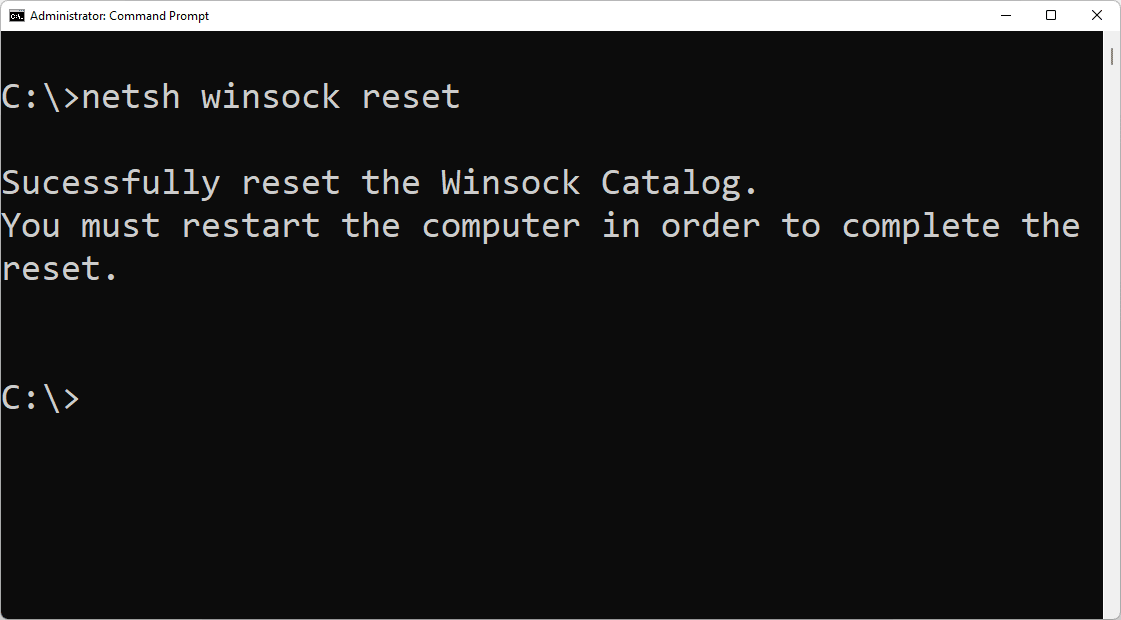
Jos näet toisen viestin komennon suorittamisen jälkeen, avaa Laitehallinta ottaaksesi käyttöön käytöstä poistetut verkkosovittimet ja asennat puuttuvat verkkoohjaimet.
-
Käynnistä tietokoneesi uudelleen.
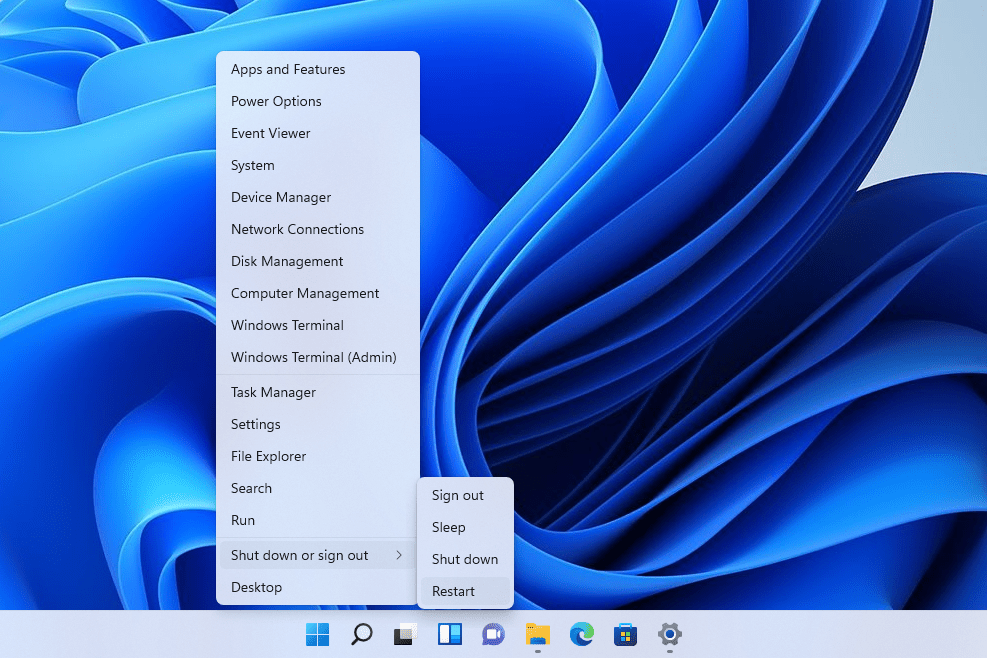
Voit käynnistää Windowsin uudelleen komentokehotteen shutdown /r-komennolla.
Avaa uudelleenkäynnistyksen jälkeen verkkosivusto Chromessa tai muussa selaimessa nähdäksesi, onko ongelma ratkennut.
Kuinka usein voit nollata Winsockin?
Ei ole mitään väärää siinä, että suoritat Winsock reset -komennon niin monta kertaa kuin tarvitset, mutta sinun ei tarvitse tehdä sitä useammin kuin muutaman kerran tietokoneesi käyttöiän aikana. Jos sinun on nollattava Winsock useammin, se ehdottaa taustalla olevaa ongelmaa, joka on ratkaistava. Kiinnitä erityistä huomiota asentamaasi ohjelmistoon ja verkkovirheisiin. Kun tiedät, milloin tietokoneesi kohtaa ongelman, voit tunnistaa syyn. On myös elintärkeää, että tietokoneessasi on jatkuvasti käynnissä virustentorjuntaohjelma tartunnan havaitsemiseksi, jotka voivat aiheuttaa Winsockiin liittyviä virheitä. Jos kaikki muu epäonnistuu, järjestelmän täydellinen uudelleenasennus pitäisi riittää. Windowsin uudelleenasennuksen pitäisi kuitenkin ehdottomasti olla viimeinen keino, koska se poistaa kaikki tiedostot ja ohjelmistot kiintolevyltäsi.
